Quando si distribuisce un’applicazione al cliente, sia che si tratti di un’applicazione unita 4D Server che di un’applicazione per utente singolo, 4D di solito apre la finestra di dialogo “Seleziona file di dati”. Questo accade perché per una soluzione aggiornata 4D non riesce a trovare la posizione dell’ultimo file di dati utilizzato, in quanto è stata appena sostituita la vecchia struttura. Inoltre, nel caso di un primo utilizzo, 4D non sa dove si desidera creare il file di dati, quindi ne chiede la posizione.
Questa finestra di dialogo, come prima interazione con l’applicazione, potrebbe confondere il cliente. Inoltre, la verifica del file di dati avviene prima dell’esecuzione dell’applicazione. On Startup prima che il codice abbia la possibilità di selezionare un altro file. Per evitare tutto ciò, 4D v15 introduce una nuova funzione, denominata Dati predefiniti.
Scopo
Questa funzione è stata progettata esclusivamente per la distribuzione di un’applicazione. Consente di impostare una cartella di dati predefinita, con file di dati, file di indice e, se necessario, file aggiuntivi, da unire automaticamente a un’applicazione in fase di compilazione (non si tratta del file di dati utilizzato per lo sviluppo e il test, per evitare di distribuire all’utente finale dati di test modificati).
Quando si avvia un’applicazione unita, 4D Server o Single User, si verifica se l’ultimo file di dati utilizzato è disponibile. In caso contrario, controlla se la build contiene una cartella di dati predefinita. In caso affermativo, questi dati predefiniti vengono utilizzati in modalità di sola lettura per aprire l’applicazione.
Ora il metodo On Startup è in grado di rilevare che si tratta dei dati predefiniti e di decidere cosa fare. Potreste presentare all’utente una finestra di dialogo per selezionare o creare un file di dati, potreste avere un file di preferenze nella cartella dell’utente in cui avete memorizzato il percorso del file di dati per tornare automaticamente indietro, potreste crearne automaticamente uno nuovo e riempirlo di dati: qualunque sia la soluzione migliore per il vostro caso aziendale.
Come funziona in dettaglio
Per evitare che la finestra di dialogo “Apri file di dati” venga presentata all’utente finale dopo un aggiornamento del prodotto o al primo avvio, 4D cercherà di utilizzare diverse posizioni predefinite in anticipo, consentendo di fornire un file di dati specifico in una posizione preconfigurata in modo da avere i mezzi per prendere il controllo e visualizzare la propria finestra di dialogo di apertura/creazione dei dati, ad esempio.
Passi da eseguire:
1- Lo sviluppatore 4D crea una cartella “Default Data” all’interno del pacchetto del database, dove inserisce il file di dati da utilizzare come predefinito, “Default.4DD“.
2- Il processo di creazione dell’applicazione integra la Default Data cartella nell’applicazione unita.
Nota: tutti i file della cartella Dati predefiniti vengono copiati nell’applicazione unita. I dati predefiniti non devono essere necessariamente vuoti. Ad esempio, è possibile utilizzare i dati predefiniti per creare una dimostrazione della propria applicazione.
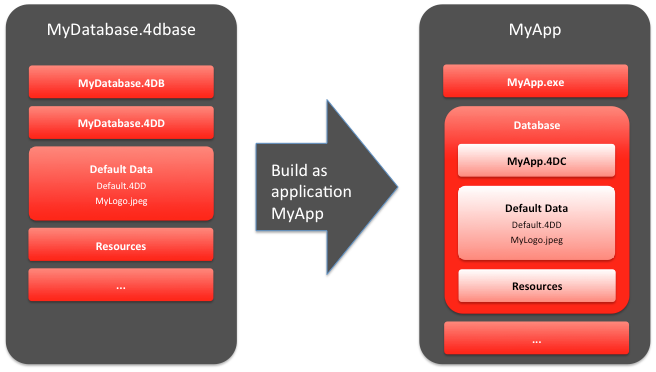
La nuova sequenza di apertura all’avvio di un’applicazione unita in 4D è la seguente:
1- 4D cerca di aprire l’ultimo file di dati aperto.
2- Se non viene trovato, 4D tenta di aprire i dati predefiniti (come spiegato sopra) (nuovo)
3- Se non viene trovato, 4D tenta di aprire il file di dati accanto al file di struttura con lo stesso nome.
4- Se non viene trovato, 4D visualizza la finestra di dialogo standard “Apri file di dati”.
Note:
- È al passo 2 che lo sviluppatore di 4D può prendere il controllo ed evitare le fasi successive.
- Quando 4D utilizza i dati predefiniti, questi vengono aperti in sola lettura.
- Per 4D Developer, il vantaggio tra il passaggio 2 e il passaggio 3 è che il file di dati viene copiato automaticamente durante il processo di creazione dell’applicazione. Non è quindi necessario copiarlo manualmente nel pacchetto e non c’è il rischio di dimenticarsene.
Un altro vantaggio: per le applicazioni firmate con Mac OS, se si aggiunge manualmente il file di dati, si interrompe la firma. Quindi, dovrete firmare di nuovo la vostra applicazione senza l’assistenza di 4D. L’utilizzo del meccanismo dei dati predefiniti evita questo problema.
Per ulteriori informazioni, leggere questo articolo della documentazione.

